|
<< Click to Display Table of Contents >> VENDA_01 - Manutenção de Pedidos |
  
|
|
<< Click to Display Table of Contents >> VENDA_01 - Manutenção de Pedidos |
  
|
Manutenção de pedidos de venda.
Assuntos relacionados:
Principais campos:
Empresa logada. |
|
Pedido |
Número interno do pedido e sequenciado pelo sistema. |
Pedido / Orçamento |
Indica se é um pedido ou orçamento. Uma vez colocado como orçamento, o pedido poderá ser alterado para pedido em qualquer momento, mantendo sua numeração. |
ID Cliente |
ID do cadastro de pessoas. Estando com o cursor sobre o campo, clicar em F2 para obter a lista de opções do cadastro de pessoas. |
ID Vendedor |
ID do cadastro de pessoas. Estando com o cursor sobre o campo, clicar em F2 para obter a lista de opções do cadastro de pessoas. Caso o cadastro de pessoas (cliente) estiver parametrizado com seu vendedor, o sistema carregará ao informar o id da Pessoa. |
% Comissão Cabeçalho |
% da comissão global do pedido para os casos em que a comissão é negociada para cada pedido. Caso seja informada, o sistema assumirá este percentual para todos os itens do pedido. Caso não informado, o sistema fará a captura do percentual de comissão cadastrado no Cadastro de Vendedores. A comissão poderá ser alterada nos itens do pedido. A comissão informada na digitação do pedido poderá ser alterada na função Alteração de Comissão. Veja Comissão. |
Condição de Pagamento previamente cadastrada. Caso o cadastro do cliente esteja com uma condição padrão ou com condições adicionais, será carregada ao digitar o ID do cliente, não podendo ser alterada. |
|
Tabela de Preço utilizada para balizar o preço praticado. A tabela será carregada de acordo com os Parâmetros do sistema ou se houver uma tabela carregada como padrão no cadastro do cliente. |
|
Canal de Vendas |
Campo para informar a origem do pedido e servirá para estatísticas. Veja Cadastro Canal de Vendas. |
Status |
Normal ou Cancelado. |
Finalidade |
Indica a finalidade do produto sendo vendido. Informação de EXTREMA IMPORTÂNCIA pois a tributação de alguns impostos são balizados por esta indicação.
Exemplos: 1) Na base de cálculo do ICMS será somado o valor do IPI caso finalidade = Consumo. 2) ST: Não será calculada a ST caso finalidade = Consumo. |
Frete |
FOB: frete será por conta do destinatário. CIF: frete será por conta do emitente. Campo meramente informativo. |
ID Transportadora |
ID do cadastro de pessoas. Estando com o cursor sobre o campo, clicar em F2 para obter a lista de opções do cadastro de pessoas. |
Via |
Via de transporte (Aéreo, Ferroviário, Rodoviário, Matítimo, Retira) |
Frete Cotado |
Caso o sistema esteja parametrizado e o frete = CIF, será obrigatório informar o valor do frete cotado para o pedido. |
Frete Motivo |
Motivo da escolha da transportadora (campo livre). |
*Consumidor |
O primeiro campo sinaliza qual o percentual sobre o valor total da nota que será na forma de Consumidor. O segundo campo sinaliza se haverá desconto sobre o valor na forma de Consumidor. *Maiores detalhes serão fornecidos diretamente com a JUNDSOFT sobre o significado de CONSUMIDOR, |
Classificação |
Campo livre e estarpa disponível nas consultas e estatísticas. |
Pedido do Cliente |
Número do pedido do cliente. |
Nº do Impresso |
Caso haja um formulário preenchido pelos vendedores. |
Cotação Fixa |
Campo utilizado quando a tabela do pedido estiver lastreado em MOEDA (normalmente exportação). Caso informado, o sistema utilizará esta cotação para fazer a conversão dos valores do pedido quando faturado. |
DT Base Vencimento |
Indicar caso o vencimento passe a contar a partir de uma data definida. Poderá ser alterada na tela do faturamento e caso esteja vencida, o sistema avisará e pedirá uma nova data. |
Pedido FIXO? |
Caso seja um pedido fixo, em que haja faturamento igual todo mês (locação por exemplo) marque o pedido como FIXO e qual intervalo de meses o sistema vai adicionar a data para faturar no item do pedido. Quando um pedido FIXO é faturado, seu saldo não é alterado mas a DATA PARA FATURAMENTO do item será 'empurrado' para frente, preparando para os póximos meses. |
Vigência |
Data da vigência inicial e final para o caso de pedido que contempla um período predeterminado. Utilizado normalmente para pedidos de locação ou prestação de serviço cobrindo um contrato. Ao faturar o pedido, caso a vigência esteja 'vencida' o sistema bloqueará o faturamento. |
DT Reajuste |
Indica qual data será reajustado o pedido. Quando vencido, o sistema não permitirá o faturamento do pedido até que uma nova data seja informada. |
Nº do Cheque |
Informativo. |
Desconto Global |
Campo auxiliar para cálculo de descontos para todos os itens de forma linear. Utilizar os botões Aplicar e Valor Original. |
Totalizar Pedido |
Botão totalizador do pedido. |
Observações do Pedido |
Observações internas do pedido. Será impresso no pedido de venda, função Impressão e Lista de Separação. |
Observações para NF |
Será impresso na DANFE. |
Endereço de Entrega |
Veja o cadastro de Pessoas. Caso haja endereços de entrega para o cliente, será obrigatório informar para qual será destinado a mercadoria. |
Itens do Pedido |
|
Para que o sistema identifique o produto, poderá ser digitado:
1) ID do produto 2) Código Interno 3) Código EAN13
Para ajuda utilizar F2. |
|
Descrição do Produto |
Será carregado automaticamente ao informar o produto. Poderá ser alterada se necessário. Recomendamos não alterar descrição de produtos estocados. |
Qtde. |
Quantidade do item. |
Unidade de medida do item. Poderá ser alterada para produtos não estocados. Não recomendamos a alteração de unidades de medida para produtos estocados pois o sistema não fará a conversão para baixar o estoque. |
|
Preço Unitário |
Valor capturado da Tabela de Preços podendo ser alterado manualmente. Caso o valor esteja abaixo do mínimo da tabela, o pedido ficará pendente para ser liberado na função Liberar Abaixo Tabela. |
Frete |
Valor do frete cobrado em nota fiscal. |
DT Faturar |
Data prevista para faturamento. Poderá ser utilizada para pedidos programados. O sistema não exibirá o pedido de forma automática na tela de Faturamento caso esta data seja maior que hoje. Esta informação pode ou não ser impressa no pedido de venda. |
Entrega |
Campo livre para identificar prazo de entrega. Caso o produto esteja parametrizado com 'Dias para Reposição' o sistema trará o texto: 'xx DIA (S)'. Caso esteja com zero dias, trará 'Imediato'. O campo poderá ser editado pelo usuário e poderá ou não ser impresso no pedido. |
Evento utilizado para o item. Poderá ser utilizado mais de um evento para o mesmo pedido e serão agrupados em notas separadas.
Exemplo de pedido com 2 eventos:
Industrialização Devolução Simbólica
Venda Serviço |
|
% Comissão Item |
Veja definição de Comissão Cabeçalho no topo desta página. |
Aplicação |
Campo livre. |
Acessórias |
Valor da despesa acessória cobrado em nota fiscal. |
Seguro |
Valor do seguro cobrado em nota fiscal. |
Cotação Fixa |
Ao digitar um pedido de venda cuja tabela está indexada em outra moeda, opcionalmente é possível FIXAR uma cotação, fruto de um acordo comercial entre as partes. Caso não informado, o sistema fará a captura da cotação da moeda, na data da emissão da nota e pelo cadastro de cotações de moedas. |
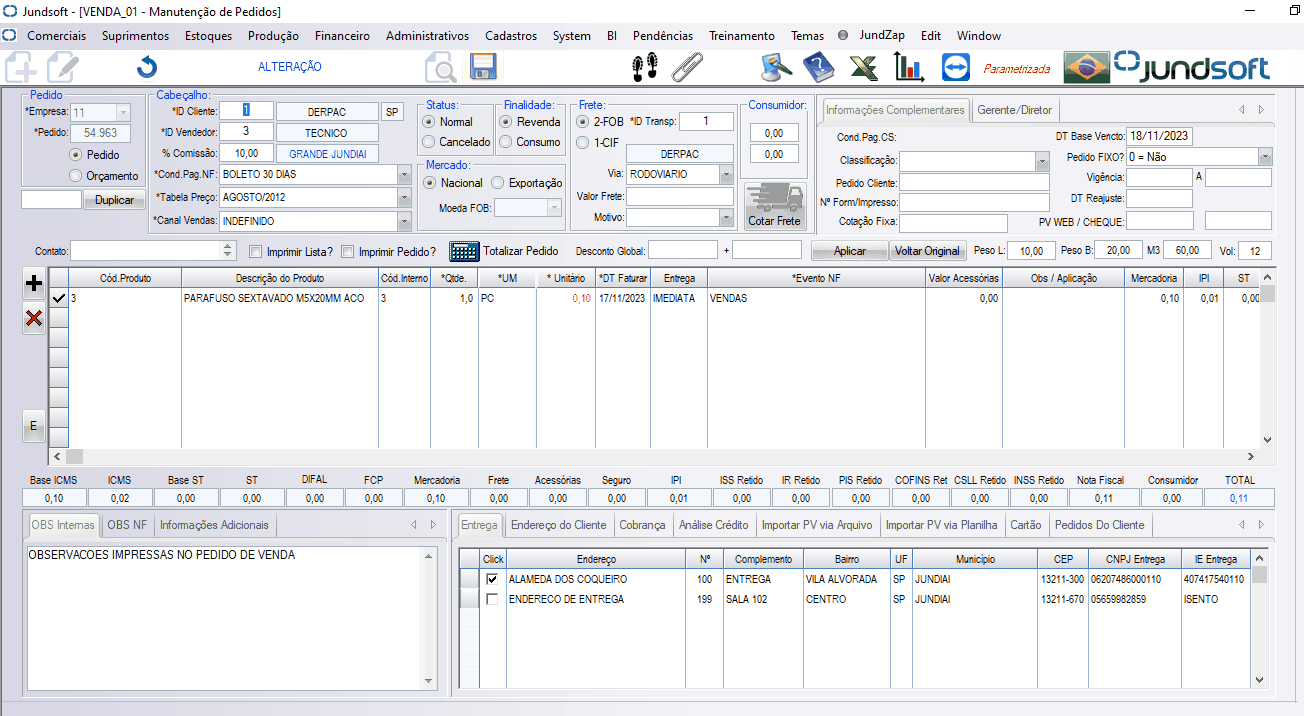
IMPORTAÇÃO DE PEDIDOS VIA ARQUIVO TXT
Para importar aquivos oriundos de outros sistemas, basta que haja um arquivo texto com informações básicas do pedido e itens.
Layout e modelo de arquivo:

Procedimentos:
1) definir um diretorio onde os arquivos serão armazenados.
2) Estando na tela de manutenção de pedidos, utilizar a aba "IMPORTAR PV"
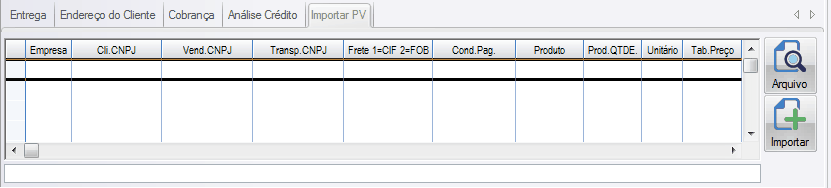
3) Utilizar o botão "ARQUIVO" para localizar os arquivos desejados.
4) Depois de localizar o Arquivo, utilizar o botão IMPORTAR para que os dados do pedido sejam transferidos para a tela superior.
5) Depois que do pedido importado, o arquivo será renomeado para XXX.PROCESSADO.
6) Caso precise importar novamente o pedido, renomear o pedido para XXX.TXT novamente e repetir o processo.